-Цитатник
Фетровые елочки Такие елочки можно сделать из фетра к новому году ...
РЕЦЕПТ ОТ КАШЛЯ - (0)РЕЦЕПТ от КАШЛЯ Чудо рецепт от сильного кашля, который работает мгновенно! Когда иммунитет отс...
ЦВЕТЫ ИЗ ФЕТРА. БУКЕТЫ - (0)Цветы из фетра. Букеты Букеты из цветов из фетра. Интересные идеи и мастер-классы ...
ВЯЛЕНЫЕ ПОМИДОРЫ: СПОСОБЫ ПРИГОТОВЛЕНИЯ И РЕЦЕПТЫ БЛЮД - (5)Вяленые помидоры: способы приготовления и рецепты блюд ПОМИДОРЫ ВЯЛЕНЫЕ. РЕЦЕПТЫ БЛЮД http:/...
ШЬЁМ И ВЫШИВАЕМ ФУТЛЯР ДЛЯ НОЖНИЦ - (0)Шьём и вышиваем футляр для ножниц. Красота! Да и ножницы приятно всегда положить на место в та...
-Музыка
- Доменик Джокер - Если ты со мной
- Слушали: 236 Комментарии: 0
- Доменик Джокер - Брошенный Богом....
- Слушали: 102 Комментарии: 0
-Рубрики
- БАНТИКИ ,ЗАКОЛОЧКИ, ОБОДОЧКИ (76)
- ГАЗЕТНОЕ (70)
- БАБОЧКИ (7)
- ДЛЯ СЕБЯ ЛЮБИМОЙ (408)
- Рецепты молодости, стройности (147)
- маски для лица (103)
- уход за волосами,руками, ногами (77)
- Прически видео и т.д. (45)
- Мода,сочетание цветов (20)
- Макияж (9)
- ДАЧА (214)
- Саженцы, семена,болезни (61)
- Идеи для дачи (58)
- Скворечники (26)
- МК для дачи (18)
- Цветы многолетник : ирисы, тюльпаны, дельфинниумы, (16)
- Обрезка деревьев,кустов,роз (9)
- Многолетние кустарники, хвойники (6)
- Сады (6)
- Ландшафт (4)
- Комнатные растения (4)
- Сорняки (1)
- Овощи : томаты, огурцы, кабачки, баклажаны и т д (1)
- ДЕКУПАЖ (206)
- Картинки (28)
- ДЕКОР (85)
- Мозайка , витраж (19)
- Венки (12)
- цветочные горшки (11)
- Подсвечник (9)
- Свечи (5)
- Марморирования (3)
- ДЛЯ ДОМА полезные хитрости (56)
- Для дневника,компьютера,фотошоп и т.д (51)
- ДИЗАЙН (29)
- ДЕТАЛИ (17)
- ВАЛЯНИЕ (163)
- ВЫШИВКА (111)
- ВЯЗАНИЕ (105)
- Уроки и узоры вязания (56)
- вязание для женщин (36)
- Вязание для детей (8)
- Связать игрушку (4)
- Скатерти и т.п. (1)
- ВИНТАЖ (84)
- ВИРТУАЛЬНЫЕ ПУТЕШЕСТВИЯ (45)
- Вдохновлялочки (18)
- Вокруг света (5)
- Видео (1)
- ЗДОРОВЬЕ (257)
- ИГРУШКИ (711)
- Мягкие (423)
- Фетр,Войлок,Флис (206)
- куколки (45)
- Из носочков (28)
- Из капрона (2)
- ИНТЕРЬЕР (74)
- Рабочее место (31)
- ИДЕИ (60)
- КУКЛЫ (382)
- Тильдомания (243)
- Тедди (19)
- КУЛИНАРНЫЕ РЕЦЕПТЫ (238)
- Тесто, печености (96)
- супы, вторые блюда (64)
- заготовки (23)
- Салатное (21)
- напитки (19)
- закуски (4)
- Рыба (4)
- КАРТОН (68)
- КВИЛЛИНГ (55)
- КОММЕНТЫ (12)
- ЛЕПКА:ПОЛИМЕРНАЯ ГЛИНА,Х/Ф,ТЕСТО и т.д (290)
- МК (95)
- МЫЛОВАРЕНИЕ (33)
- Бомбочки для ванн (3)
- НАДПИСИ (7)
- ПРАЗДНИКИ (418)
- Упаковка подарков , конвертики, памперсы (169)
- Новогодние украшения,поделки (106)
- Праздничный стол, сервировка,меню и др (69)
- Новый год, Рождество (33)
- Пасха (22)
- Игры ,конкурсы для вечеринок (7)
- День Святого Валентина (6)
- Новорожденному (4)
- ПАНО (29)
- ПУГОВИЧНОЕ (21)
- ПОДАРКИ (8)
- РУКОДЕЛИЕ (380)
- Подушки (149)
- Бутылочки (50)
- Украшения (43)
- шкатулки, баночки (38)
- Веночки (36)
- Рамки (23)
- Плетение, проволка,шнур,узелок (18)
- часы (15)
- Бисер (3)
- СКРАП (345)
- СУМОЧКИ (134)
- СВАДЬБА (60)
- Бокалы (6)
- Смешные статусы. Дамские) (22)
- ТРАФАРЕТЫ,АППЛИКАЦИИ,ПЕЙСЛИ,ШАБ-ны (286)
- ТЕХНИКА "Point-to-point" (92)
- УКРАШЕНИЯ (102)
- Кожа (46)
- Обруч , ободок для волос (4)
- Уборка (1)
- ФЛОРИСТИКА (44)
- Топиарий (7)
- ФОТОШОП (41)
- Уроки по фотошопу (31)
- Фото (17)
- ХУДОЖЕСТВО (39)
- ЦВЕТОЧНОЕ ИЗ РАЗНЫХ МАТЕРИАЛОВ. (461)
- Казанши (23)
- ЦВЕТОЧНО-КОНФЕТНЫЕ КОМПОЗИЦИИ (274)
- ШИТЬЕ (771)
- Лоскутное, пэчворк, кинусайг (253)
- Для дома: игольницы,фартуки,тапочки (214)
- Для взрослых (133)
- Для деток (75)
- уроки шитья (66)
- Шторы (18)
- Тапочки (7)
-Поиск по дневнику
-Подписка по e-mail
-Друзья
-Постоянные читатели
-Сообщества
-Трансляции
-Статистика
Записей: 7594
Комментариев: 150
Написано: 7830
Цветовая коррекция на фотографиях - Часть III |
Возвращаемся к цветокоррекциям, это уже третья коллекция. Одни из моих самых любимых эффектов и, я надеюсь, вам они также понравятся.
Эффект мягкого контраста на фото:

Исходник:
Модель
Откройте изображение и дублируйте (Duplicate) (Ctrl+J) его. Перейдите в Изображение (Image) – Внешний канал (Apply Image):
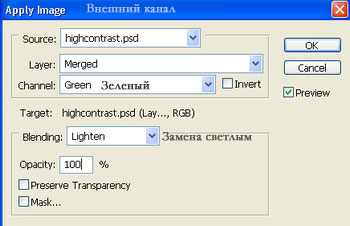
Этот шаг нужен для удаления зеленого тона и уменьшения синего тона изображения.

Создайте Новый корректирующий слой (New Adjustment layer) Выборочная коррекция цвета (Selective color):
Нейтральные (Neutrals): 11, 3, 9, 0
Это действие увеличит яркость голубого тона.

Объедините все видимые слои (Ctrl + Alt + Shift + E). Перейдите к панели Каналов (Channel), кликните по названию Зеленого (Green) канала, чтобы сделать его активным, нажмите Ctrl+A, чтобы выделить содержимое зеленого канала. Ctrl+C, чтобы скопировать выделенное. Кликните по Синему (Blue) каналу, чтобы сделать его активным и нажмите Ctrl+V, чтобы вставить содержимое Зеленого (Green) канала (прим.: адаптировано переводчиком). Вот, что мы имеем:

Этот шаг изменил цвет зонта, чтобы он лучше сочетался с фоном.
Снова объедините все видимые слои. Примените Размытие по Гауссу (Gaussian Blur) со значением 4 px, затем установите этот слой в режиме Мягкий свет (Soft Light) 100%. Нажмите Ctrl+U, чтобы уменьшить красный оттенок на лице модели:
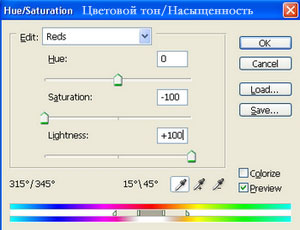

Снова объедините видимые слои. Примените Размытие по Гауссу (Gaussian Blur) со значением 4 px и установите слой в режиме Жесткий свет (Hard Light) 20%:
(Вы можете выбрать режим Мягкий свет (Soft Light), это зависит от вашего вкуса и вашего изображения).

Новый корректирующий слой (New Adjustment layer) Выборочная коррекция цвета (Selective color)
Красные (Reds): 86, -23, 12, 0
Белые (Whites): 0, -21, 0, 0
Этот шаг уменьшает красный оттенок на модели, чтобы она лучше подходила к фону.

В этом шаге мы добавим эффект дождя к фото. Это очень простой эффект и, возможно, вы его уже знаете.
Создайте Новый слой (New Layer) и залейте его Черным (Black) (Выберите Редактирование (Edit) – Заливка (Fill)). Примените Фильтр (Filter) Добавить шум (Add Noise):

Нажмите Ctrl+L, чтобы увеличить контраст и уменьшить интенсивность «эффекта дождя»:
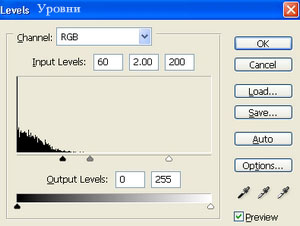
Примените Размытие в движении (Motion Blur):
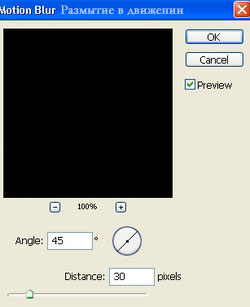
Установите этот слой в режиме Экран (Screen) 100%:

Нажмите Ctrl+L, чтобы увеличить яркость:
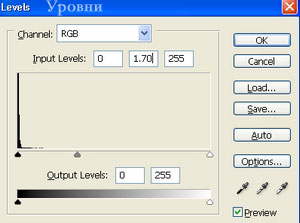
Примените Размытие по Гауссу (Gaussian Blur) со значением 0,5 px. Чтобы смягчить этот эффект и сделать его более натуральным.
Добавьте Маску слоя (Layer Mask), используйте мягкую черную кисть с 50% Непрозрачностью (Opacity), 50% Нажимом (Flow), чтобы смягчить эффект дождя на некоторых участках модели:

Окончательный эффект:

Приятный эффект весеннего солнечного света:

Откройте исходное фото с моделью. Создайте Новый корректирующий слой (New Adjustment layer) Выборочная коррекция цвета (Selective color):
Красные (Reds): 19, -13, 14, 0
Желтые (Yellows): 0, -9, -32, 0
Зеленые (Greens): 100, -82, -100, 0
Нейтральные (Neutrals): 4, 0, -4, 0
Этот шаг увеличивает оттенки зеленого, а также уменьшает оттенки красного на коже и волосах модели.

Снова Новый корректирующий слой (New Adjustment layer) Выборочная коррекция цвета (Selective color):
Красные (Reds): -38, -23, 11, 4
Желтые (Yellows): -8, -36, -51, 0
Зеленые (Greens): 100, -100, -63, 0
Голубые (Cyans): 0, 21, 38, 0
Это увеличит яркость желтого тона на коже и волосах, а также голубого оттенка на фоне.

Создайте Новый корректирующий слой (New Adjustment layer) Кривые (Curves), выберите Установить точку Серого (Set Grey Point):

Кликните этим инструментом на коже руки модели, чтобы взять образец цвета:

Получаем настройки для Красного (Red), Зеленого (Green), Синего (Blue) каналов и результат:




Скорректируйте RGB, чтобы увеличить яркость:


Делаю небольшой коллаж. Выберите одну их бабочек, расположите ее и измените размер:

Затем перейдите в Изображение (Image) – Коррекции (Adjustment) – Выборочная коррекция цвета (Selective Color), чтобы изменить цвет бабочки:
Красные (Reds): 100, -36, -67, 0
Желтые (Yellows): 100, -9, -28, -26
Нейтральные (Neutrals): 13, 13, 0, 0
Черные (Blacks): 20, -14, 12, 0

Создайте Новый слой (New Layer), используйте жесткую кисть размером 2 px и мягкую кисть размерами 4, 6 и 9 px, чтобы нарисовать точки, примените Внешнее свечение (Outer Glow) с настройками по умолчанию:

Новый слой (New Layer) со следующими настройками:

Используйте инструменты Осветлитель (Dodge) (O) и Затемнитель (Burn), чтобы «оживить» глаза.
Окончательный эффект:

Эффект красивого ночного освещения:

Исходники:
Текстура Боке
Модель
Откройте изображение. Создайте Новый корректирующий слой (New Adjustment layer) Кривые (Curves).

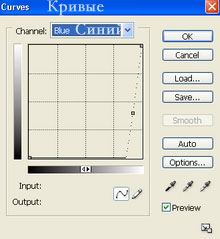
Это увеличит темные оттенки желтого на изображении.

Создайте Новый корректирующий слой (New Adjustment layer) Выборочная коррекция цвета (Selective color):
Красные (Reds): -30, 34, 90, 0
Желтые (Yellows): 4, -26, 16, 20
Зеленые (Greens): 100, -100, 100, 0
Нейтральные (Neutrals): 47, 0, 39, 0
Это добавит зеленого оттенка к фону.

Создайте Новый корректирующий слой (New Adjustment layer) Микширование каналов (Channel mixer):
Красный (Red): 105, 0, 0
Это увеличит немного красный оттенок на лице модели.

Нажмите Ctrl + Shift + Alt + E, чтобы слить все слои. Выберите Фильтр (Filter) – Рендеринг (Render) – Световые эффекты (Lighting effects):

Дублируйте (Duplicate) (Ctrl+J) этот слой и примените снова Световые эффекты (Lighting effects):

Добавьте Маску слоя (Layer Mask), чтобы стереть руку:

Слейте все видимые слои. Примените Рендеринг (Render) – Блик (Lens Flare):

Добавьте Маску слоя (Layer Mask), чтобы стереть эффект солнца с модели и фона:

Добавьте текстуру Боке в основной документ. Установите этот слой в режиме Экран (Screen) 50%, затем дублируйте (Duplicate) (Ctrl+J) его и измените режим на Мягкий свет (Soft Light) 50%. Добавьте Маску слоя (Layer Mask), чтобы стереть эффект с модели, фона.
Окончательный эффект:

Вы также можете посмотреть мои другие коллекции цветокоррекций:
Цветовая коррекция на фотографиях - Часть II
Цветовая коррекция на фотографиях - Часть I
Автор: Jane
Перевод: Александра Анцыперович
Ссылка на источник
Данный урок подготовлен для Вас командой сайта http://www.photoshop-master.ru
Серия сообщений "Уроки по фотошопу":
Часть 1 - Супербродилка от Тамилы Кушнарёвой по урокам фотошопа
Часть 2 - Азы фотошоп, онлайн шпаргалка 1 :
...
Часть 19 - Портрет сепией за 5 минут, фотообработка, графика
Часть 20 - Урок от Ирины!!! Урок №1 "Рисуем салют"
Часть 21 - Цветовая коррекция на фотографиях - Часть III
Часть 22 - Водяной знак поможет сохранить авторство ваших работ.
Часть 23 - УРОК = Раскрашивание чёрно-белых фото=
...
Часть 29 - Arttopia.Уникальные уроки рисования и дизайна в Adobe Photoshop
Часть 30 - ПАМЯТКА НАЧИНАЮЩИМ ФОТОШОППЕРАМ
Часть 31 - 53 урока по созданию красивых рамок в фотошопе.
| Комментировать | « Пред. запись — К дневнику — След. запись » | Страницы: [1] [Новые] |






